KYOCERA KM-1650 Manuel utilisateur
PDF
Download
Document
Scan System (F) Manuel d'utilisation Édition Installation Dans ce manuel, il est indiqué que le modèle 1650 fonctionne à 16 ppm (pages par minute), le modèle 2050 à 20 ppm (pages par minute) et le modèle 2550 à 25 ppm (pages par minute). Remarque Ce manuel contient des informations concernant l'utilisation de la version en pouces et de la version métrique de cette machine. Les messages contenus dans le présent manuels sont relatifs à la version en pouces. Lors de l'utilisation de la version métrique, il est recommandé de consulter les messages de la version en pouces pour référence. Si la seule différence entre ces messages réside dans le fait que les uns sont en majuscules et les autres en minuscules, seuls ceux relatifs à la version en pouces sont indiqués. Si ces messages présentent des différences d'un autre ordre, si mineures soient-elles, les messages relatifs à la version en pouces sont suivis de ceux de la version métrique, entre parenthèses. Marques et noms de produits • Microsoft, Windows, Windows NT et Internet Explorer sont des marques déposées de Microsoft Corporation aux États-Unis et dans d'autres pays. • Windows Me, Windows Server et Windows XP sont des marques de Microsoft Corporation. • Ethernet est une marque déposée de Xerox Corporation. • IBM et IBM PC/AT sont des marques de International Business Machines Corporation aux États-unis. • Adobe et Acrobat sont des marques déposées de Adobe Systems Incorporated. • PaperPort est une marque déposée de ScanSoft Inc. aux États-Unis et dans d'autres pays. Tous les noms de produit et de société mentionnés dans ce manuel d'utilisation sont des marques ou des marques déposées de leurs propriétaires respectifs. Les symboles ™ et ® ne sont pas utilisés dans ce manuel. Tous droits réservés. Aucune section de ce manuel ne peut être reproduite ou transmise, sous une forme ou par quelque procédé que ce soit, électronique ou mécanique, notamment par photocopie, enregistrement ou au moyen de tout autre système de récupération et de stockage d'informations, sans l'autorisation écrite de l'éditeur. Restriction légale concernant la copie • Il peut être interdit de copier des documents protégés par des droits d'auteur sans l'autorisation préalable du propriétaire de ces droits. • Il est formellement interdit de copier des billets de banque nationaux ou étrangers. • La copie d'autres articles peut être interdite. i À propos de ce manuel d'utilisation Il est conseillé de lire ce manuel d'utilisation lors de l'installation de la carte d'interface du scanner et de l'utilisation du copieur en tant que scanner réseau. Il contient les procédures d'installation et d'autres informations relatives au fonctionnement de la machine. Les procédures d'installation peuvent varier d'un environnement à un autre ; consulter les sections relatives à l'environnement utilisé afin d'exécuter les procédures adéquates. Il est également recommandé de lire et d'utiliser ce manuel conjointement avec le manuel d'utilisation en ligne <Functions Edition> (Edition Fonctions) fourni sur CD-ROM avec la machine. Ce dernier explique le processus de numérisation, les diverses méthodes de paramétrage et les procédures d'utilisation à partir d'un ordinateur. Visualisation du manuel d'utilisation en ligne <Functions Edition> (Edition Fonctions) Les CD-ROM fournis avec cette machine contiennent le manuel d'utilisation en ligne intitulé <Functions Edition> (Edition Fonctions) en format PDF (Portable Document Format). Ce manuel explique le fonctionnement des applications lors de l'utilisation du copieur en tant que scanner réseau. Les informations suivantes sont disponibles sur les CD-ROM : • Présentation du système de numérisation réseau • Procédures de configuration à l'aide d'un navigateur Web • Procédures de configuration au niveau du scanner • Utilitaires proposés : Scanner File Utility Address Book Address Editor TWAIN Source Outils de configuration Affichage du manuel d'utilisation en ligne Procéder comme indiqué ci-après pour consulter le manuel d'utilisation en ligne. 1 Insérer le CD-ROM contenant ce manuel dans le lecteur de CD-ROM de l'ordinateur. Un écran s'affiche automatiquement, indiquant le menu principal du CD-ROM. 2 Cliquer sur [Documents] dans le menu principal afin d'accéder au manuel en ligne. Remarque ii Adobe Acrobat Reader doit être installé sur l'ordinateur pour permettre la visualisation de ce manuel. Ce logiciel est disponible sur le CD-ROM contenant le manuel et peut être installé directement sur le disque dur de l'ordinateur. Important : L'utilisation de documents numériques protégés par des droits d'auteur, tels des documents, partitions, images, incunables xylographiques, cartes, dessins et photographies, à des fins autres qu'un usage personnel ou privé, est interdite, conformément à la loi sur les droits d'auteur, sans l'autorisation expresse du propriétaire des droits. La numérisation des documents suivants peut donner lieu à des sanctions judiciaires : Billets de banque, pièces, titres d'État, bons nationaux, bons locaux, devises et titres étrangers, timbres non oblitérés, cartes postales émises par le gouvernement, timbres d'État et titres régis par les lois fiscales sur les boissons alcooliques. Autres documents dont la numérisation est interdite : Il est également déconseillé de numériser les passeports, licences, permis, cartes d'identité, titres, cartes d'abonnement, laissez-passer, carnets de billets et coupons de repas émis par des organismes publics ou privés. iii Connexion Il est impératif d'effectuer les opérations suivantes pour pouvoir utiliser cette machine en tant que scanner. Brancher le scanner sur l'ordinateur. <Exemple de connexion> Concentrateur Connexion du scanner au réseau à l'aide d'un câble réseau (100BASE-TX ou 10BASE-T) page 2-2 PC Câble réseau Effectuer les opérations requises sur le scanner. Configuration des paramètres de base du scanner (nom d'hôte, adresse IP, etc.) page 2-3 Paramétrage du jour/heure et de la zone horaire page 2-4 Effectuer les opérations requises sur l'ordinateur. Définition et modification des informations utilisateur Enregistrement des utilisateurs du scanner Voir le manuel d'utilisation en ligne intitulé <Functions Edition> (Edition Fonctions). Installation des divers logiciels (inclus sur les CD-ROM livrés avec la machine) Scanner File Utility Permet d'enregistrer une image numérisée dans un fichier de données sur l'ordinateur. PC TWAIN Source Permet d'effectuer des opérations de numérisation à partir d'une application compatible TWAIN. Address Book Carnet d'adresses personnel accessible à partir du panneau de commande du scanner. Address Editor Permet d'enregistrer des utilisateurs et de modifier le carnet d'adresses partagé, d'effectuer des réglages réseau et de modifier divers paramètres par défaut. Voir le manuel d'utilisation en ligne intitulé <Functions Edition> (Edition Fonctions) pour de plus amples détails sur les logiciels fournis. Le système de numérisation est prêt ! iv Table des matières 1 Préparatifs ...................................................................................................... 1-1 Nom des composants de la machine .......................................................................................1-1 Partie principale ..................................................................................................................1-1 Panneau de commande .....................................................................................................1-2 Accessoires ..............................................................................................................................1-3 Utilitaires et autres logiciels (contenu principal des CD-ROM) .................................................1-3 Éléments requis .......................................................................................................................1-3 2 Configuration ................................................................................................. 2-1 Configuration du scanner .........................................................................................................2-1 Aperçu et configuration réseau ...........................................................................................2-1 Connexion du scanner au réseau .......................................................................................2-2 Paramètres réseau (TCP/IP) ..............................................................................................2-3 Enregistrement des utilisateurs ..........................................................................................2-4 Jour/heure et zone horaire .................................................................................................2-4 Autres paramètres ..............................................................................................................2-5 Installation du logiciel du scanner ............................................................................................2-6 Configuration système requise ...........................................................................................2-6 Installation du logiciel .........................................................................................................2-6 Installation des utilitaires ....................................................................................................2-7 Installation de TWAIN Source .............................................................................................2-8 3 Exécution des opérations requises sur le scanner .................................... 3-1 Numérisation à l'aide des fonctions Envois vers PC et Envoyer E-Mail ...................................3-1 Avant d'utiliser la fonction Envois vers PC .........................................................................3-1 Avant d'utiliser la fonction Envoyer E-Mail ..........................................................................3-1 Procédure de numérisation à l'aide des fonctions Envois vers PC et Envoyer E-Mail .......3-1 Suivi des envois ..................................................................................................................3-3 Numérisation avec TWAIN .......................................................................................................3-4 Numérisation à partir du scanner .......................................................................................3-4 Numérisation à partir d'un ordinateur .................................................................................3-5 Paramètres de numérisation ....................................................................................................3-6 v vi 1 Préparatifs Nom des composants de la machine Partie principale 3 2 6 1 4 Important ! 5 1 Cache-document : le relever pour placer un original sur la glace d'exposition, puis l'abaisser. 2 Glace d'exposition : placer l'original face à numériser dessous, sur la partie arrière gauche de la glace d'exposition. 3 Repères de format document : aligner l'original sur ces repères lors de sa mise en place sur la glace d'exposition. 4 Panneau de commande : permet d'effectuer les opérations de programmation et de numérisation. 5 Interrupteur principal : le mettre en position Marche (|) pour utiliser le scanner. 6 Connecteur d'interface du scanner : permet de relier le scanner au réseau à l'aide d'un câble 10BASE-T ou 100BASE-TX. NE JAMAIS tenter de retirer la carte d'interface du scanner. 1-1 Préparatifs Panneau de commande 1 7 8 6 1-2 2 4 9 5 3 1 Touche Système/Compteur : appuyer sur cette touche pour définir l'adresse réseau, le jour et l'heure, ainsi que la zone horaire du scanner. 2 Affichage : indique l'état du scanner ou le réglage des paramètres. 3 Touches numériques : utiliser ces touches pour entrer les valeurs requises. Lorsqu'un paramètre est associé à un numéro, il suffit d'entrer ce dernier à l'aide des touches numériques pour le sélectionner. 4 Touche Arrêter/Effacer : appuyer sur cette touche pour annuler une sélection et retourner à l'écran précédent. 5 Touche Initialiser : appuyer sur cette touche pour annuler les modifications apportées aux paramètres initiaux ou à la date et à l'heure. 6 Touche Scanner : appuyer sur cette touche pour que la machine passe en mode Scanner. Le voyant correspondant s'allume lorsque ce mode est activé. 7 Touches de défilement 8 Touches de défilement < et > : utiliser ces touches pour changer le réglage de la date et de l'heure. 9 Touche Entrer (OK) : appuyer sur cette touche pour confirmer une sélection ou lorsque la numérisation est terminée. et : utiliser ces touches pour sélectionner un paramètre. Préparatifs Accessoires Avant l'utilisation initiale du scanner, vérifier qu'il est accompagné des articles suivants : • 1 CD-ROM (Scanner Library - bibliothèque du scanner) • 1 CD-ROM (application compatible TWAIN) • Manuel d'utilisation Utilitaires et autres logiciels (contenu principal des CD-ROM) CD-ROM (Scanner Library - bibliothèque du scanner) Remarque • Scanner File Utility • TWAIN Source • Address Book • Address Editor • Outils de configuration • Acrobat Reader • Manuel d'utilisation en ligne • Read me Voir le manuel d'utilisation en ligne intitulé <Functions Edition> (Edition Fonctions) pour des informations détaillées sur les utilitaires et autres logiciels livrés avec cette machine. CD-ROM (application compatible TWAIN) Éléments requis Il est impératif de disposer de l'un des câbles suivants, selon le type d'environnement réseau utilisé : Remarque • Câble 100BASE-TX (blindé) • Câble 10BASE-T (blindé) S'assurer que le câble 10BASE-T ou 100BASE-TX disponible est blindé. 1-3 Préparatifs 1-4 2 Configuration Configuration du scanner Aperçu et configuration réseau Exemple de modes de transmission des données numérisées à l'aide du système de numérisation et du logiciel adéquat. Les logiciels mentionnés dans les encadrés en forme de bulles sont livrés avec cette machine. Il convient d'installer celui qui correspond à l'environnement et aux besoins du site. Outils de configuration Address Editor Navigateur Web Serveur SMTP Messagerie électronique PC de l'administrateur Paramètres réseau Paramètres par défaut du scanner Enregistrement des utilisateurs et des destinations Destination du message Envoyer E-Mail Scanner File Utility Envois vers PC PC de destination, PC serveur, etc. Envois vers PC Scanner File Utility Numérisation TWAIN PC de l'utilisateur PC de l'utilisateur TWAIN Source Remarque Address Book Application compatible TWAIN Voir le manuel d'utilisation en ligne intitulé <Functions Edition> (Edition Fonctions) pour des informations détaillées sur les utilitaires et autres logiciels livrés avec cette machine. 2-1 Configuration Connexion du scanner au réseau 1 Attention 2 Important ! 3 2-2 Mettre l'interrupteur principal situé sur le côté droit du scanner en position Arrêt ( ). TOUJOURS éteindre le scanner en mettant l'interrupteur principal en position Arrêt AVANT de brancher le câble réseau. Brancher le câble 10BASE-T ou 100BASE-TX sur le connecteur d'interface situé à l'arrière, sur le panneau droit du scanner. NE JAMAIS tenter de retirer la carte d'interface du scanner. Mettre l'interrupteur principal en position Marche ( | ). Configuration Paramètres réseau (TCP/IP) Cette section décrit la procédure à suivre pour configurer l'adresse réseau du scanner. Remarques • L'adresse réseau définie varie selon l'environnement réseau utilisé. Demander à l'administrateur réseau de confirmer l'adresse AVANT d'effectuer cette procédure. • Si les adresses réseau sont définies au moyen d'un serveur DHCP, il n'est pas nécessaire de modifier l'adresse IP ni le masque de sous-réseau car DHCP a été activé par défaut en usine. 1 Appuyer sur la touche Système/Compteur pour afficher l'écran de sélection des paramètres par défaut. 2 Utiliser les touches et pour déplacer la flèche sur Numéris.par défaut, puis appuyer sur la touche Entrer. L'écran de saisie du mot de passe s'affiche. Menu Système / Compteur Copier par défaut Machine par défaut Numéris. par défaut 3 Entrer le mot de passe à l'aide des touches numériques. Le mot de passe par défaut défini en usine correspond à 1600 pour le modèle 16 ppm, 2000 pour le modèle 20 ppm et 2500 pour le modèle 25 ppm. Entrer NIP avec touches num. Remarques • Lorsque le mot de passe entré est correct, l'écran des paramètres de numérisation s'affiche. • Il est possible de modifier le mot de passe, qui se compose de quatre chiffres. Voir le manuel d'utilisation de la machine pour de plus amples détails sur ce point. 4 Utiliser les touches et pour déplacer la flèche sur DHCP, puis appuyer sur la touche Entrer. L'écran DHCP/BOOTP s'affiche. 5 Utiliser les touches et pour déplacer la flèche sur 1 Non, puis appuyer sur la touche Entrer. L'écran des paramètres de numérisation affiché à l'étape 4 est de nouveau visible. Remarque 6 Numérisat. par défaut: Sous-rés. : 255.255.255. 0 : 10.181. 12.11 Gateway DHCP/BOOTP : On DHCP/BOOTP Arrêt > Marche Si un serveur DHCP est utilisé, sélectionner 2 Oui. Dans ce cas, l'adresse IP et le masque de sous-réseau entrés manuellement ne sont pas pris en compte. Utiliser les touches et pour déplacer la flèche sur IP Adresse, puis appuyer sur la touche Entrer. L'écran de paramétrage de l'adresse IP s'affiche. Numérisat. par défaut: IP Adresse : 10. 181. 15. 11 Sous-rés. : 255. 255.255. 0 Gateway : 10. 181. 12. 11 2-3 Configuration Entrer l'adresse IP (par groupe de trois chiffres) à l'aide des touches numériques. Appuyer sur la touche > pour passer au groupe de trois chiffres suivants. S'assurer que l'adresse IP est correcte, puis appuyer sur la touche Entrer. L'écran de paramètres de numérisation affiché à l'étape 6 est de nouveau visible. IP Adresse 8 Procéder de la même manière pour définir les paramètres Sous-rés. et Gateway. Numérisat. par défaut: IP Adresse : 10. 181. 15. 11 Sous-rés. : 255. 255.255. 0 Gateway : 10. 181. 13. 11 9 Lorsque toutes les adresses réseau requises ont été entrées et que l'écran affiché à l'étape 7 est de nouveau visible, utiliser les touches et pour sur Fin, puis appuyer sur la déplacer la flèche touche Entrer. Numérisat. par défaut: Fin IP Adresse : 10. 181. 15. 11 Sous-rés. : 255. 255.255. 0 7 Remarque 10 10 . 181 . 15 . 11 Dans un environnement réseau configuré avec RARP, sélectionner RARP, puis Oui dans l'écran des paramètres de numérisation. Dans ce cas, il n'est pas nécessaire de définir l'adresse IP manuellement. Utiliser un navigateur Web ou l'utilitaire Address Editor pour définir d'autres paramètres réseau. Enregistrement des utilisateurs Outre la définition des paramètres réseau, une autre opération est nécessaire pour permettre l'utilisation du scanner. Il s'agit de l'enregistrement des utilisateurs. Cette opération doit être effectuée au moyen d'un navigateur Web ou de l'utilitaire Address Editor. Voir le manuel d'utilisation en ligne intitulé <Functions Edition> (Edition Fonctions) pour de plus amples détails sur ce point. Jour/heure et zone horaire Ces paramètres permettent de définir les informations relatives à la fonction Envoyer E-Mail. L'heure à laquelle les messages électroniques (e-mail) sont transmis à partir du scanner est indiquée dans l'en-tête de ces messages. Effectuer la procédure suivante pour définir la date et l'heure actuelles, ainsi que la zone horaire par rapport au méridien de Greenwich (GMT). 2-4 1 Appuyer sur la touche Système/Compteur. 2 Utiliser les touches et pour déplacer la flèche sur Machine par défaut, puis appuyer sur la touche Entrer. L'écran de saisie du mot de passe s'affiche. Menu Système / Compteur Comptabilité travaux Copier par défaut Machine par défaut 3 Entrer le mot de passe requis à l'aide des touches numériques. Le mot de passe par défaut défini en usine correspond à 1600 pour le modèle 16 ppm, 2000 pour le modèle 20 ppm et 2500 pour le modèle 25 ppm. Entrer NIP avec touches num. Configuration 4 Utiliser les touches et pour déplacer la flèche sur Jour/Heure, puis appuyer sur la touche Entrer. 5 Utiliser les touches et pour déplacer la flèche sur le paramètre à changer, puis les touches < et > pour choisir le réglage requis. Remarque Définir d'abord la zone horaire, puis le jour et l'heure. 6 Après avoir effectué les sélections requises, déplacer la flèche sur Fin et appuyer sur la touche Entrer. Les sélections sont enregistrées. Remarque Machine par défaut Energ bas chg TP : 15Min. Touche son : Marche : 09:35 Jour/Heure Jour/Heure Fin Heure Hre d'été : 09:35 : Arrêt Jour/Heure Fin Heure Hre d'été : 09:35 : Arrêt L'heure d'été n'est pas prise en compte si elle est modifiée en même temps que le jour et l'heure. Autres paramètres Il est possible de modifier certains paramètres par défaut du scanner. Voir le manuel d'utilisation en ligne pour de plus amples détails sur ce point. 2-5 Configuration Installation du logiciel du scanner Configuration système requise PC IBM PC/AT ou compatible Système d'exploitation Windows 95 (OSR2), Windows 98 (Deuxième édition), Windows NT 4.0 (Service Pack 5 ou ultérieur), Windows 2000 (Service Pack 2 ou ultérieur), Windows Me, Windows XP ou Windows Server 2003 Configuration matérielle Processeur Pentium 133 MHz ou supérieur RAM 64 Mo min. Disque dur 20 Mo min. Configuration recommandée Processeur Celeron 500 MHz ou supérieur RAM 128 Mo min. Disque dur 300 Mo min. Lecteur de CD-ROM 1 lecteur Câble Ethernet 10BASE-T ou 100BASE-TX Installation du logiciel Trois fonctions principales sont disponibles avec ce scanner réseau. Effectuer la procédure suivante pour installer l'utilitaire correspondant à l'application et au système d'exploitation utilisés sur l'ordinateur. Envois vers PC Permet de stocker les données image des originaux numérisés dans un fichier, au sein du dossier requis sur l'ordinateur. Installer l'utilitaire Scanner File Utility sur l'ordinateur requis pour utiliser cette fonction. Remarque • Il convient de définir le dossier de sauvegarde sur l'ordinateur, ainsi que la destination sur le scanner. • Pour de plus amples détails sur la sélection de paramètres au moyen d'un navigateur Web, ainsi que sur chaque utilitaire, voir le manuel d'utilisation en ligne intitulé <Functions Edition> (Edition Fonctions). Envoyer E-Mail Permet d'envoyer les données image des originaux numérisés en tant que fichier joint à un message électronique. Remarque Il convient de définir le serveur SMTP correspondant sur le scanner pour pouvoir utiliser cette fonction. Pour de plus amples détails sur la sélection de paramètres au moyen d'un navigateur Web, ainsi que sur chaque utilitaire, voir le manuel d'utilisation en ligne intitulé <Functions Edition> (Edition Fonctions). TWAIN Permet de se connecter au scanner à partir d'une application compatible TWAIN selon la procédure applicable à cette dernière. Il convient d'installer l'utilitaire TWAIN Source sur l'ordinateur exécutant l'application requise pour pouvoir utiliser cette fonction. 2-6 Configuration Installation des utilitaires Les utilitaires suivants sont disponibles sur le CD-ROM livré avec cette machine. Remarque 1 Voir le manuel d'utilisation en ligne intitulé <Functions Edition> (Edition Fonctions) pour des informations détaillées sur ces utilitaires. • Scanner File Utility • Address Book • Address Editor Démarrer Windows. Fermer toutes les applications ouvertes, le cas échéant. 2 Insérer le CD-ROM livré avec le scanner dans le lecteur de CD-ROM de l'ordinateur. 3 L'accord de licence s'affiche. Prendre connaissance des termes et conditions de cet accord et s'ils sont acceptables, cliquer sur [Accepte]. Si cet écran ne s'affiche pas automatiquement après insertion du CD-ROM, ouvrir la fenêtre du CD-ROM pour accéder à son contenu et double-cliquer sur le fichier [setup.exe]. 4 Cliquer sur [Utilitaires du scanner] dans le menu principal. 5 Cliquer sur le nom de l'utilitaire à installer. La fenêtre d'installation correspondante s'affiche. Suivre les instructions indiquées pour installer l'utilitaire sélectionné. 2-7 Configuration Installation de TWAIN Source L'utilitaire TWAIN Source doit être installé AVANT l'application PaperPort pour permettre la numérisation d'originaux à l'aide de cette dernière. 1 Démarrer Windows. Fermer toutes les applications ouvertes, le cas échéant. 2 Insérer le CD-ROM livré avec le scanner dans le lecteur de CD-ROM de l'ordinateur. 3 L'accord de licence s'affiche. Prendre connaissance des termes et conditions de cet accord et s'ils sont acceptables, cliquer sur [Accepte]. Si cet écran ne s'affiche pas automatiquement après insertion du CD-ROM, ouvrir la fenêtre du CD-ROM pour accéder à son contenu et double-cliquer sur le fichier [setup.exe]. 2-8 4 Cliquer sur [TWAIN Source] dans le menu principal. 5 La fenêtre de sélection du modèle de scanner s'affiche. Choisir le modèle requis. 6 Suivre les instructions d'installation de TWAIN Source affichées à l'écran. 3 Exécution des opérations requises sur le scanner Numérisation à l'aide des fonctions Envois vers PC et Envoyer E-Mail Avant d'utiliser la fonction Envois vers PC Avant d'utiliser la fonction Envois vers PC, effectuer les opérations suivantes. 1 Installer l'utilitaire Scanner File Utility sur l'ordinateur de destination. 2 Exécuter l'utilitaire Scanner File Utility et définir le dossier de destination des données image numérisées. 3 Définir l'adresse IP, le nom et le numéro de destination de l'ordinateur sur le scanner à l'aide d'un navigateur Web ou de l'utilitaire Address Editor. Remarque Veiller à ce que le numéro entré dans le champ du numéro du dossier de sauvegarde corresponde à celui défini (001 - 100) dans l'utilitaire Scanner File Utility. Voir le manuel d'utilisation en ligne intitulé <Functions Edition> (Edition Fonctions) pour de plus amples détails sur ce point. Avant d'utiliser la fonction Envoyer E-Mail Définir le nom et l'adresse électronique de destination sur le scanner, à l'aide d'un navigateur Web ou de l'utilitaire Address Editor. Procédure de numérisation à l'aide des fonctions Envois vers PC et Envoyer E-Mail 1 Appuyer sur la touche Scanner pour afficher l'écran Sélectionner la fonction. 2 Utiliser les touches et pour sélectionner 1 Envois vers PC ou 2 Envoyer E-Mail. 3 Utiliser les touches et pour déplacer la flèche en regard du nom d'utilisateur requis, puis appuyer sur la touche Entrer. Sélectionner la fonction Envois vers PC Envoyer E-Mail TWAIN Séle. Expéditeur (Utilisatr) 001 USER ABCDE #--- 3-1 Exécution des opérations requises sur le scanner Remarques 4 • Si le nom d'utilisateur sélectionné est associé à un mot de passe, entrer ce dernier. Utiliser les touches numériques pour effectuer la saisie, puis appuyer sur la touche Entrer. • Si le nom d'utilisateur requis n'est pas visible, même après utilisation des touches et pour parcourir les sélections disponibles, utiliser un navigateur Web ou l'utilitaire Address Editor pour vérifier si ce nom a été enregistré. Utiliser les touches et pour déplacer la flèche en regard de la destination voulue. Trois sélections sont disponibles : Env à PC utils, Carnet privé et Carnet comm. Après avoir effectué la sélection requise, appuyer sur la touche Entrer. Pour stocker les données sur le PC de l'utilisateur (expéditeur) : Déplacer la flèche sur 2 Env. à PC utils, puis appuyer sur la touche Entrer. Remarque Choisir Carnet d’adresses. Fin : Arrêt Env. a PC utils Carnet prive L'adresse IP de l'ordinateur doit être définie lors de l'enregistrement de l'utilisateur (expéditeur). Pour sélectionner un destinataire dans le carnet d'adresses privé : Remarques 1. Déplacer pour sélectionner 3 Carnet privé, puis appuyer sur la touche Entrer. Choisir Carnet d’adresses. Fin : Arrêt Env. a PC utils Carnet prive pour sélectionner la 2. Déplacer la flèche destination requise et appuyer sur la touche Entrer. Sélect. la destination 000 Fin de sélection 001 AdrNOPQRSTUVWXYZ #--- • Si la destination choisie est associée à un mot de passe, entrer ce dernier. Utiliser les touches numériques pour effectuer la saisie, puis appuyer sur la touche Entrer. • L'écran de confirmation s'affiche. Appuyer sur la touche Entrer ; la destination est sélectionnée. 3. Après avoir choisi la destination, déplacer la flèche sur 000 Fin de sélection, puis appuyer sur la touche Entrer. Sélect. la destination 000 Fin de sélection 001 AdrNOPQRSTUVWXYZ #--- Pour sélectionner un destinataire dans le carnet d'adresses commun : Déplacer la flèche sur 4 Carnet comm., puis appuyer sur la touche Entrer. Les autres étapes de la procédure sont identiques à celles suivies lors de la sélection d'un destinataire dans le carnet d'adresses privé. 3-2 Choisir Carnet d’adresses. Env. a PC utils : Arrêt Carnet prive Carnet Comm. Exécution des opérations requises sur le scanner Remarques 5 • L'utilitaire Address Book doit être exécuté sur l'ordinateur de l'utilisateur (expéditeur) pour permettre l'utilisation du carnet d'adresses privé. • Dans le cas du carnet d'adresses commun, les destinations doivent être définies au moyen d'un navigateur Web ou de l'utilitaire Address Editor. • Il est possible de sélectionner jusqu'à 20 destinations simultanément. Enfin, déplacer la flèche sur 1 Fin, puis appuyer sur la touche Entrer. L'écran de paramètres du scanner s'affiche. Voir Paramètres de numérisation à la page 3-6. Choisir Carnet d’adresses. Fin : Arrêt Env. a PC utils Carnet prive Les envois réalisés à l'aide des fonctions Envoyer E-Mail et Envois vers PC sont consignés dans un historique. Envoi liste confirmation Fin ABCD 05:56 OK ABCD EFGH EFGH 14:56 NG Suivi des envois Appuyer sur la touche Scanner, utiliser les touches et pour déplacer la flèche sur 4 Envoi informations, puis appuyer sur la touche Entrer. L'écran Envoi liste confirmation apparaît. Pour de plus amples détails, déplacer la flèche l'entrée requise, puis appuyer sur la touche Entrer. sur 3-3 Exécution des opérations requises sur le scanner Numérisation avec TWAIN La section suivante traite des réglages à effectuer sur le scanner pour pouvoir numériser à l'aide de la fonction TWAIN. Numérisation à partir du scanner 3-4 1 Appuyer sur la touche Scanner pour afficher l'écran Sélectionner la fonction. 2 Utiliser les touches et pour déplacer la flèche sur 3 TWAIN, puis appuyer sur la touche Entrer. L'écran Mode TWAIN s'affiche. 3 Placer l'original à numériser sur la glace d'exposition. 4 Exécuter l'utilitaire TWAIN Source dans l'application requise. La boîte de dialogue principale de cet utilitaire s'affiche. Effectuer les sélections requises, cliquer sur le bouton [Connexion], puis lorsque la connexion au scanner est établie, cliquer sur le bouton [Numériser]. La numérisation commence. Sélectionner la fonction Envois vers PC Envoyer E-Mail TWAIN Exécution des opérations requises sur le scanner Numérisation à partir d'un ordinateur 1 Exécuter l'utilitaire TWAIN Source dans l'application requise. La boîte de dialogue principale de cet utilitaire s'affiche. Effectuer les sélections requises, puis cocher la case [Attente numérisation]. 2 Cliquer sur le bouton [Connexion] de la boîte de dialogue principale, puis lorsque la connexion au scanner est établie, cliquer sur le bouton [Numériser]. Remarque Lorsque la case [Attente numérisation] est cochée, la numérisation peut être lancée à l'aide de la touche Départ du scanner. 3 Remarques Placer l'original à numériser sur la glace d'exposition, puis appuyer sur la touche Départ. La numérisation commence. • Il est également possible de programmer des paramètres de numérisation sur le panneau de commande du scanner. • Si les paramètres en cours sur le PC diffèrent de ceux entrés sur le scanner, ce sont ces derniers qui sont appliqués en priorité. 3-5 Exécution des opérations requises sur le scanner Paramètres de numérisation L'écran des paramètres de numérisation apparaît lors de la numérisation d'originaux. La procédure à suivre pour effectuer des réglages est décrite ci-après. Après avoir programmé les paramètres requis, placer l'original sur la glace d'exposition du scanner et appuyer sur la touche Départ pour lancer la numérisation. K G C E D Remarques Remarque Remarque J B I Touche Exposition auto : appuyer sur cette touche pour activer l'exposition automatique. B Touches Clair/Sombre : appuyer sur ces touches pour sélectionner le niveau d'exposition. • 7 niveaux sont disponibles en mode normal et 13 en mode max. • Tous les indicateurs d'exposition sont désactivés lorsque la fonction Exposition automatique est sélectionnée. C Touche Auto%/100% : appuyer sur cette touche pour activer la sélection automatique de l'orientation du papier en fonction du document en mode échelle de gris. D Touche Type d'image document : appuyer sur cette touche pour définir le type d'image figurant sur le document. Il est impossible de sélectionner Photo lors de l'utilisation de la fonction Envoyer E-Mail. E Touche Format original : appuyer sur cette touche pour définir le format de l'original. F Touche Sélection Papier : appuyer sur cette touche pour définir le format de la transmission (image). L'image numérisée est automatiquement réduite ou agrandie en fonction du format choisi. En mode échelle de gris, cette touche entraîne la modification de l'orientation du papier. Pour permettre de nouveau la sélection automatique de l'orientation du papier en fonction du document, appuyer sur la touche Auto%/100%. Touche Fonction scanner : les paramètres suivants peuvent être réglés. • • • • • • • • 3-6 A H A G Remarque F Résolution Type de fichier Type d'original Sélection auto Effacer Bordure Tri Numérisation continue Impression par page Voir le manuel d'utilisation en ligne pour de plus amples détails sur chacun des paramètres. H Touche Entrer (OK) : appuyer sur cette touche pour confirmer la sélection effectuée dans divers écrans. I Touche Départ : appuyer sur cette touche pour lancer la numérisation. Exécution des opérations requises sur le scanner 1 J Touche Arrêter/Effacer : appuyer sur cette touche pour interrompre la numérisation, annuler une sélection ou retourner à l'écran précédent. K Touche Scanner : si cette touche est utilisée pour annuler une sélection, l'écran de paramétrage du scanner s'affiche à nouveau. Après avoir effectué les sélections requises, afficher l'écran des paramètres de numérisation. Numériser maintenant. 100% 2 Placer l'original sur la glace d'exposition. 3 Appuyer sur la touche Départ. La numérisation commence. 4 Lorsque la fonction Continuer mise en mémoire est réglée sur Oui, un écran s'affiche, permettant de confirmer ou non la numérisation d'originaux supplémentaires à l'issue de la numérisation en cours. Remarques Auto Auto PDF 600dpi Appuyer Départ pour scanner Appuyer pour commencer TX Auto Auto PDF 100% 600dpi • Pour poursuivre la numérisation, placer l'original suivant sur la glace d'exposition, modifier le paramétrage, si nécessaire, puis appuyer sur la touche Départ. • Appuyer sur la touche Entrer (OK) après avoir numérisé tous les originaux. • Pour annuler toutes les images numérisées, appuyer sur la touche Arrêter/Effacer. L'écran affiché à l'étape 1 est de nouveau visible. 3-7 Exécution des opérations requises sur le scanner 3-8 MÉMO 2004.7 ">
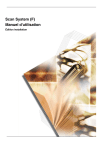
Public link updated
The public link to your chat has been updated.